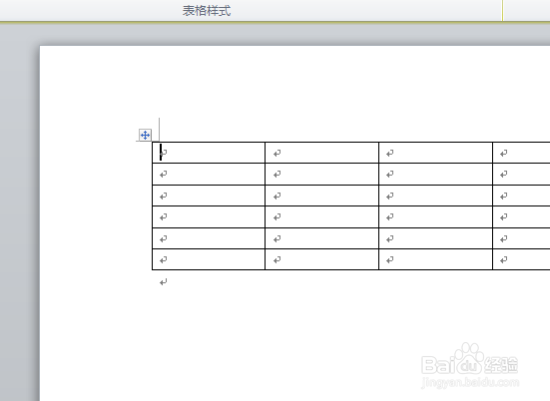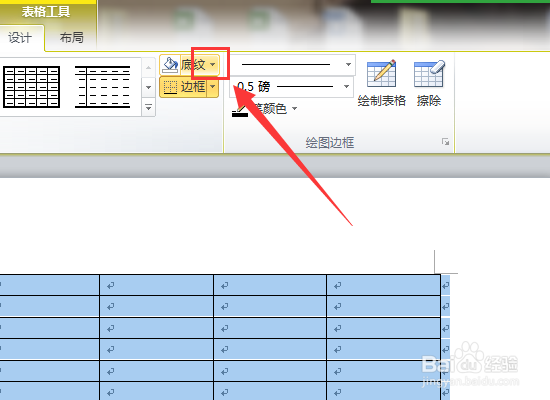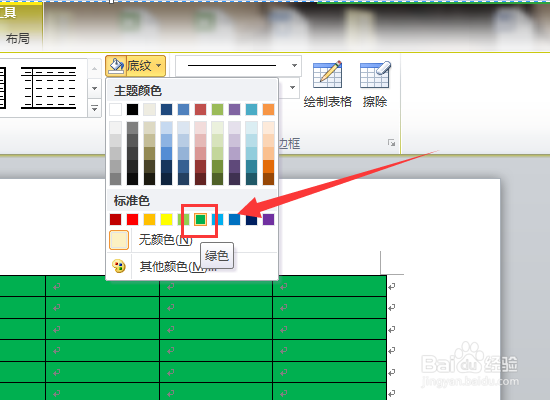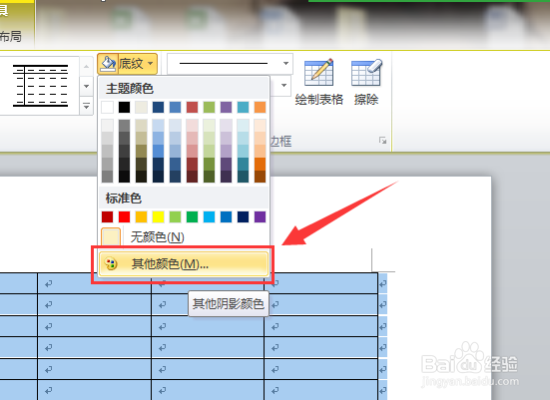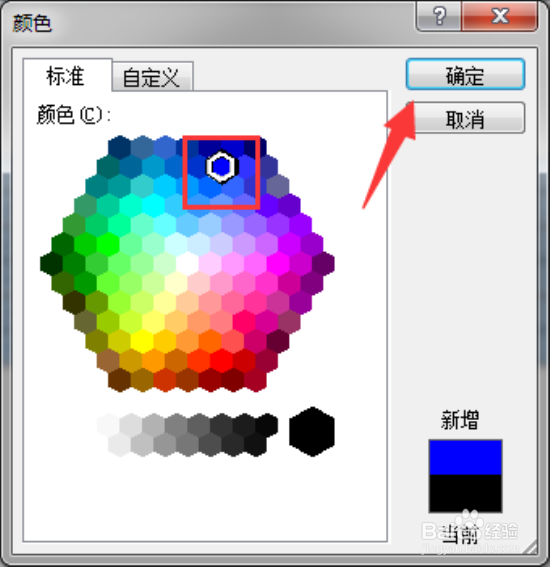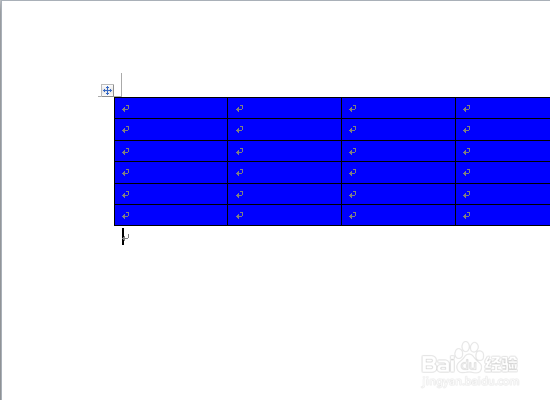Word文档中表格背景颜色设置方法
1、启动Word2010文档编辑软件,打开word文档。如图所示;
2、选中文档中的表格,然后打开标题栏的“设计”选项卡。如图所示;
3、然后点击表格样式分组栏中的“底纹”选项下拉按钮。如图所示;
4、在弹出的颜色列表中选择一个颜色,例如“绿色”。如图所示;
5、如果我们要自定义颜色,可以点击“其他颜色”选项。如图所示;
6、这个时候会打开“颜色”的对话窗口,如图所示;
7、在颜色对话框中,选中一个我们认为不错的颜色。然后再点击“确定”按钮。如图所示;
8、返回到我们的文档编辑窗口,可以看到设置后的效果。如图所示;
声明:本网站引用、摘录或转载内容仅供网站访问者交流或参考,不代表本站立场,如存在版权或非法内容,请联系站长删除,联系邮箱:site.kefu@qq.com。
阅读量:64
阅读量:67
阅读量:29
阅读量:93
阅读量:22